Чак и након велике галаме Андроид заједнице наводећи приватност, безбедност и избор корисника, ситуација са блоатваре-ом на Андроид-у се није побољшала. Да, МИУИ сада долази са мање блоатваре-а, али, гледајући укупну ситуацију, Андроид паметни телефони и даље долазе са безброј непотребних апликација, посебно уређаја ниске класе. Да бисмо вам помогли да уклоните софтвер са Андроидом и ослободите кључне ресурсе, осмислили смо овај згодан водич. Омогућава вам да без проблема деинсталирате блоатваре и непотребне апликације. Било да се ради о Ксиаоми, Реалме, Оппо или било ком другом уређају, алатка Универсал Андроид Деблоатер безбедно уклања непотребне апликације са вашег Андроид паметног телефона. С тим у вези, идемо даље и научимо како овај алат функционише.
Уклоните Блоатваре са свог телефона помоћу универзалног Андроид Деблоатер-а (2022)
1. Прво преузмите Универсал Андроид Деблоатер (УАД) одавде. Кликните на „Актива“ и преузмите ЕКСЕ датотеку за Виндовс. Ако користите мацОС, преузмите .тар.гз датотеку.
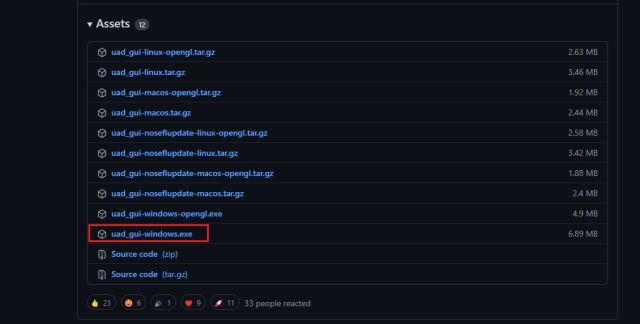
2. Затим морате да подесите АДБ на свом рачунару. Пратите наш повезани водич да бисте одмах инсталирали АДБ.
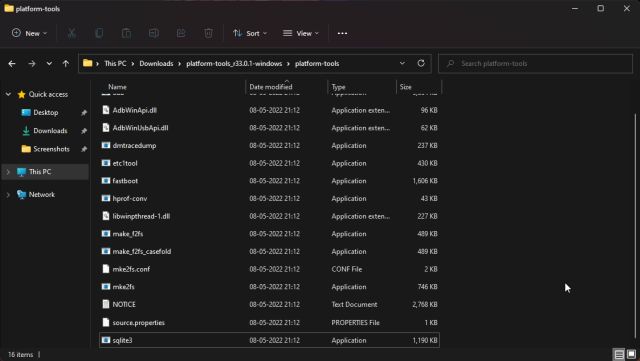
3. Након тога отворите прозор терминала (ЦМД за Виндовс и Терминал за мацОС). Овде откуцајте адб уређаји и притисните Ентер. Ако врати серијски број, спремни сте.
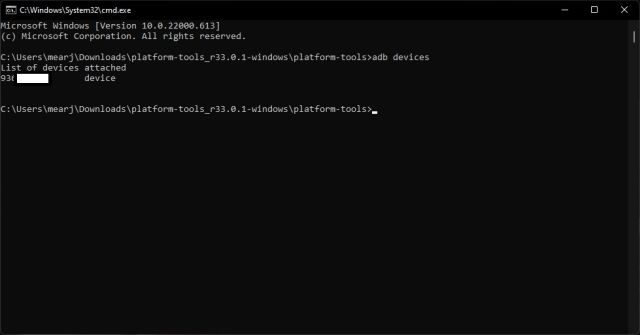
4. Сада преместите УАД датотеку коју сте преузели у фасциклу платформских алата.
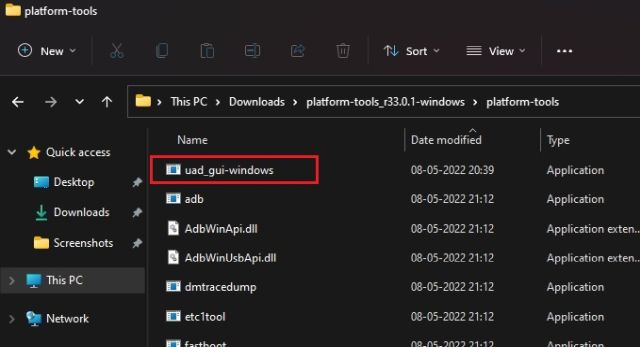
5. На крају, отворите Универсал Андроид Деблоатер и он ће аутоматски открити ваш Андроид паметни телефон.
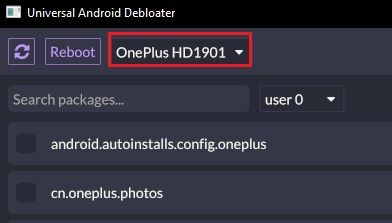
6. Када се ваш уређај открије, уверите се да је изабрано „Препоручено“ у горњем падајућем менију. Засновано на РОМ-у вашег уређаја, Универсал Андроид Деблоатер извлачи листу надутог софтвера који се може безбедно уклонити. УАД је документовао листу уклоњивог блоатваре-а за све главне произвођаче паметних телефона. За опште кориснике, предлажем да се држе листе „Препоручено“.
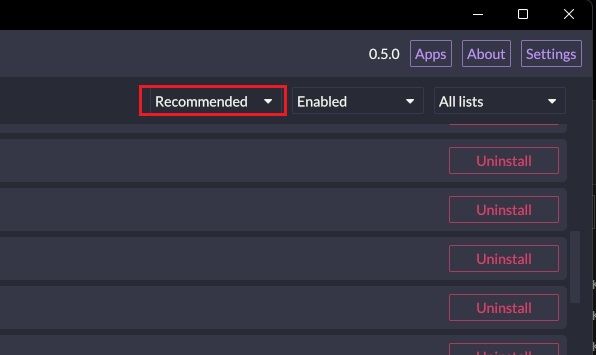
7. Сада изаберите пакете које желите да уклоните и једноставно кликните на „Деинсталирај избор“ у доњем десном углу. Уз то, предлажем да пажљиво проверите назив пакета и примените сопствени ум пре него што деинсталирате пакет.
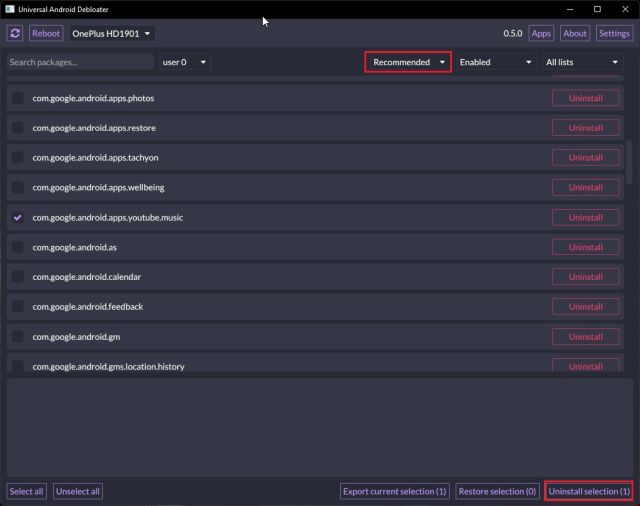
8. На овај начин можете безбедно да уклоните блоатваре са свог Андроид телефона користећи Универсал Андроид Деблоатер. У случају да желите да вратите одређени пакет, можете изабрати „Деинсталирано“ или „Онемогућено“ из падајућег менија и изабрати пакет. Сада кликните на „Врати избор“.
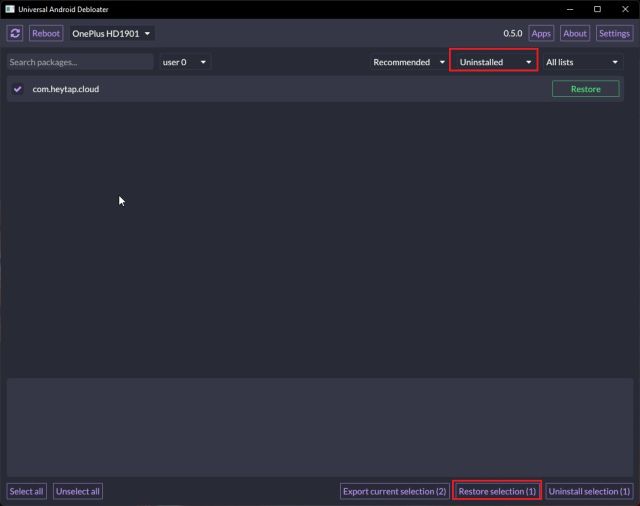
9. Такође можете тражити одређене апликације са траке за претрагу. У случају да се апликација не приказује у деблоатер-у, инсталирајте Пацкаге Наме Виевер 2.0 (бесплатно, нуди куповину у апликацији) из Плаи продавнице на свом Андроид телефону и пронађите назив пакета апликације. Сада потражите назив пакета и одмах деинсталирајте блоатваре.
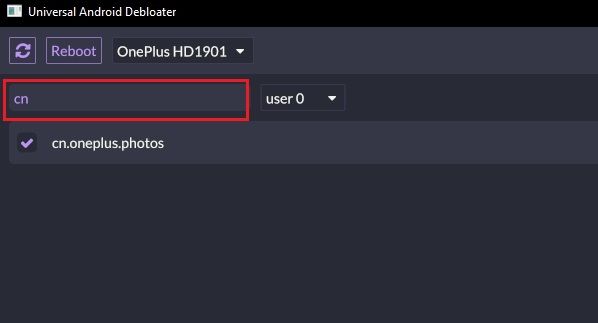
10. Коначно, да бисте уклонили блоатваре специфичан за оператера на Андроид-у, изаберите „царриер“ из трећег падајућег менија и уклоните непотребне апликације. Можете поновити исти процес да бисте уклонили Гоогле блоатваре, ОЕМ блоатваре, АОСП апликације итд.
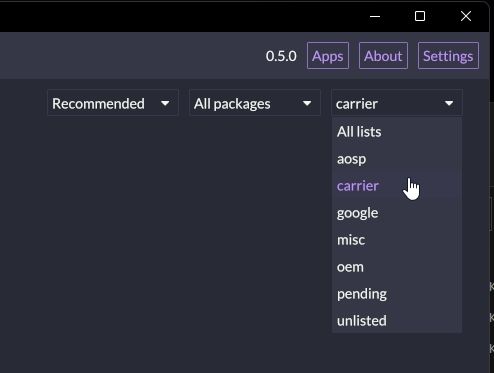
Деинсталирајте Блоатваре са свог Андроид паметног телефона без роот-а
Дакле, овако можете потпуно деинсталирати блоатваре са свог Андроид уређаја без потребе за роот-ом. Иако постоји тона апликација за уклањање деблокаде, препоручујемо Универсал Андроид Деблоатер јер је добро документован и прегледао је апликације које се могу уклонити за главне уређаје. У сваком случају, то је све од нас. Ако Фастбоот не открива ваш Андроид уређај на Виндовс 10/11, имамо згодан водич за вас. А да бисте пронашли најбоље прилагођене РОМ-ове за Андроид, прођите кроз нашу одабрану листу. Коначно, ако имате било каквих питања, обавестите нас у одељку за коментаре испод.
